Režim Windows 11 S: Co to je a jak jej používat
Co vědět
- Chcete-li zjistit, zda je aktivní režim S, přejděte na Start > Nastavení > Systém > O. Podívejte se vedle Edice pro režim S.
- Chcete-li režim S vypnout, přejděte na Start > Nastavení > Aktivace > Upgradujte své vydání systému Windows.
- Chcete-li stáhnout aplikace v režimu S, otevřete Microsoft Store aplikace. Najděte požadovanou aplikaci a klepněte Dostat nebo Koupit.
Tento článek vysvětluje, co je režim Windows 11 S a jak jej používat. Režim S je k dispozici pouze ve verzi Windows 11 Home; Windows 11 Pro, Enterprise a Education nepodporují režim S.
Co je režim S?
S počítačem se systémem Windows 11 v režimu S můžete používat a stahovat pouze schválené aplikace. Nové počítače se systémem Windows 11 se někdy dodávají s aktivovaným režimem S, aby bylo zařízení v bezpečí.
Pokud se pokusíte otevřít neschválenou aplikaci, zobrazí se vyskakovací zpráva, která vás nasměruje na Microsoft Store. Chcete-li používat aplikace mimo Windows Store, musíte vypnout režim S.
Mám v počítači režim Windows 11 S?
Chcete-li zjistit, zda je váš počítač se systémem Windows 11 v režimu S, postupujte takto:
-
Vybrat Nabídka Start (symbol Windows) na hlavním panelu.
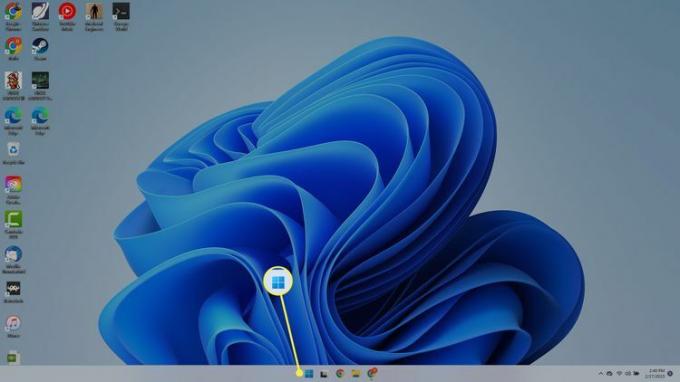
-
Vybrat Nastavení.
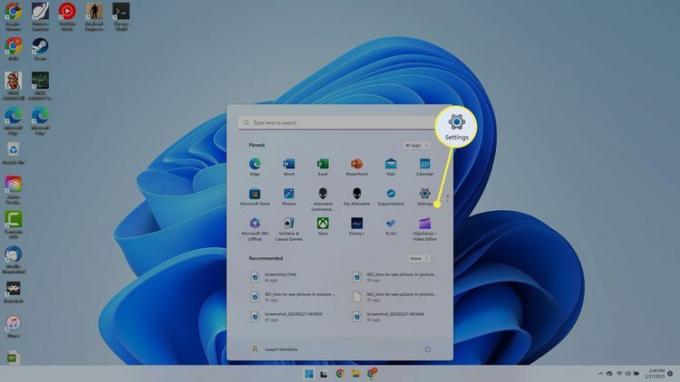
-
Na levé straně se ujistěte, že Systém je vybrána karta. Na pravé straně přejděte dolů a vyberte O.
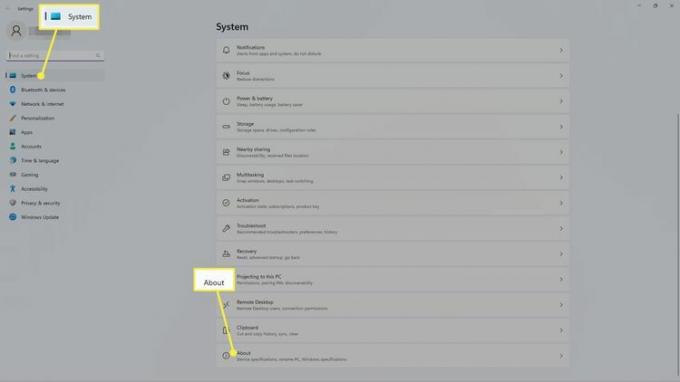
-
Pod Specifikace Windows, podívejte se vedle Edice abyste viděli, jakou verzi Windows 11 používáte. Pokud to říká Režim S, pak je vaše zařízení v režimu S.
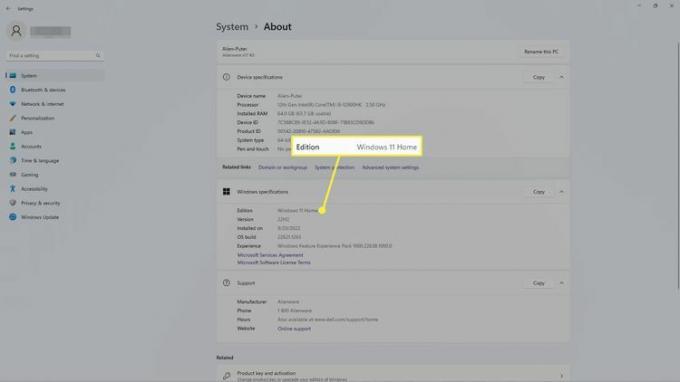
Jak vypnout režim Windows S
Chcete-li odemknout plnou verzi systému Windows, vypněte režim S:
-
Vybrat Nabídka Start (symbol Windows) na hlavním panelu.
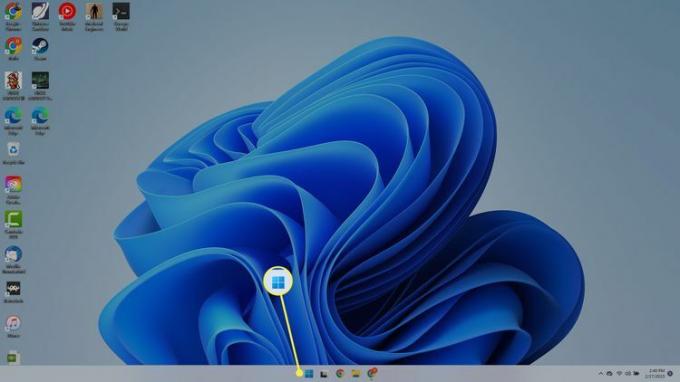
-
Vybrat Nastavení.
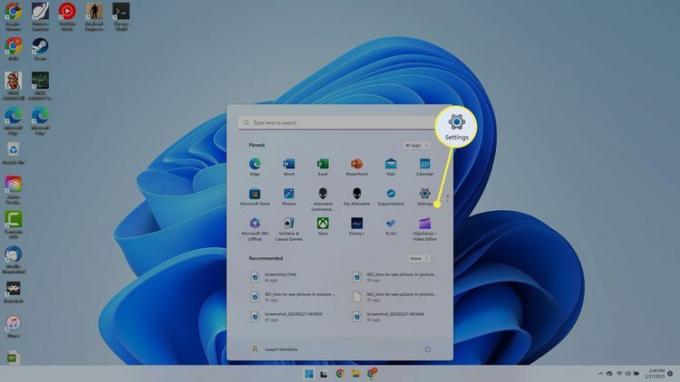
-
Vybrat Aktivace.
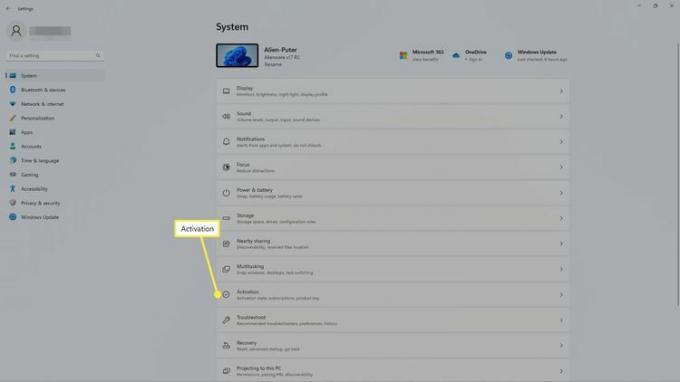
-
Vybrat Upgradujte své vydání systému Windows. Postupujte podle pokynů pro deaktivaci režimu S.
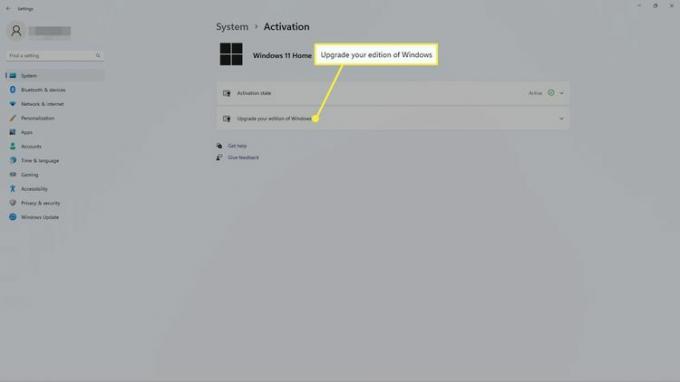
Jaká jsou omezení pro režim Windows 11 S?
Režim S omezuje, co můžete se systémem Windows 11 dělat, několika způsoby:
- Stahovat můžete pouze aplikace dostupné v Microsoft Store.
- Microsoft Edge je jediný internetový prohlížeč, který můžete použít.
- Bing je jediný vyhledávač, který můžete použít.
- Nemáte přístup k pokročilým nástrojům, jako je např Terminál Windows nebo Registr Windows.
Jaké jsou výhody režimu Windows 11 S?
Udržování počítače v režimu S může mít několik výhod:
- Režim S vám pomůže soustředit se na práci nebo školu.
- Režim S omezuje aplikace, ke kterým mají vaše děti přístup.
- Je nepravděpodobné, že si stáhnete virus nebo malware.
- Váš počítač se spustí rychleji.
Jak nainstalovat aplikace na Windows 11 v režimu S
V režimu S můžete stahovat aplikace prostřednictvím obchodu Microsoft Store:
-
Otevři Microsoft Store aplikace. Pokud nevidíte ikonu aplikace (nákupní tašku s logem Windows) na hlavním panelu, otevřete Nabídka Start.
Případně stiskněte tlačítko Oknaklíč na klávesnici zadejte „Store“ a vyberte Microsoft Store z výsledků vyhledávání.
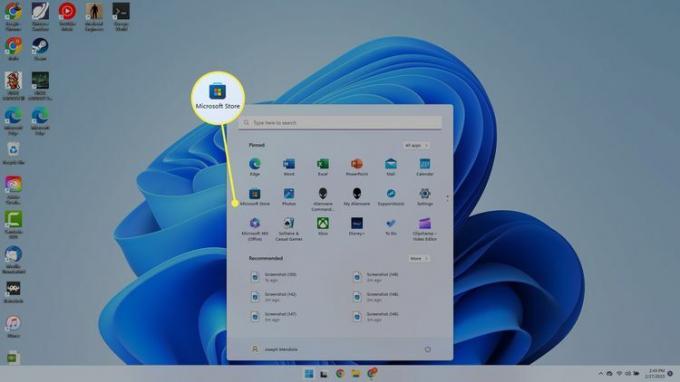
-
Procházejte doporučené aplikace na hlavní obrazovce nebo použijte vyhledávací panel v pravém horním rohu k vyhledání aplikací.
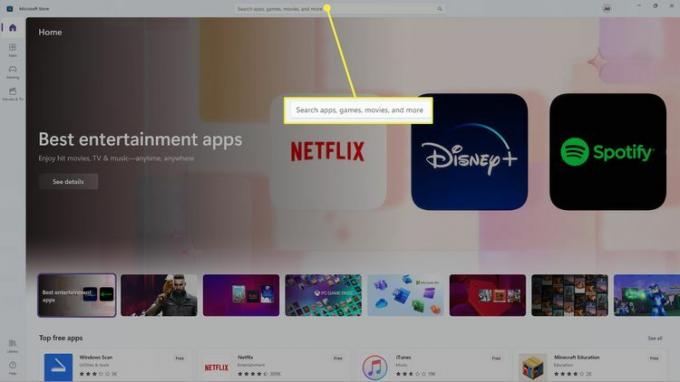
-
Vyberte požadovanou aplikaci. Pokud je to zdarma, vyberte Dostat ke stažení aplikace. Pokud aplikace stojí peníze, vyberte Koupit a vyberte způsob platby pro zahájení stahování.
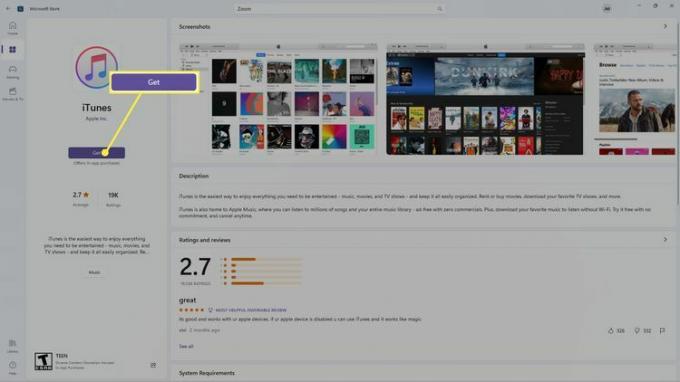
Chcete-li odinstalovat aplikace v režimu S, otevřete Nabídka Start, klikněte pravým tlačítkem na aplikaci a vyberte Odinstalovat.
FAQ
-
Co je režim Windows 10 S?
Režim S je stejný bez ohledu na verzi systému Windows, kterou používáte. Má stejná omezení a stejným způsobem jej deaktivujete.
-
Jak přepnu zpět do režimu S?
Jakmile deaktivujete režim S, nemůžete se snadno vrátit. Jediným způsobem je obnovení továrního nastavení počítače, které odstraní vše a přeinstaluje systém Windows.
